让电脑图片显示尺寸的设置方法 电脑图片怎么显示尺寸
更新时间:2023-02-11 16:29:35作者:jiang
正常情况下,电脑图标是不显示尺寸大小的,有时候在网站上传图片,有尺寸大小固定,有什么方法可以查看图片尺寸是多少,以便于上传和使用。想要电脑图片显示尺寸其实也简单,参考教程步骤设置即可。
具体方法如下:
1、打开其中的文件夹,点击“查看”选项,如下图所示:

2、点击“选择详细信息”选项。
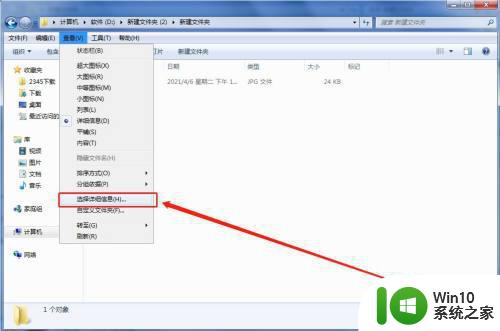
3、勾选“尺寸”,并点击“确定”。
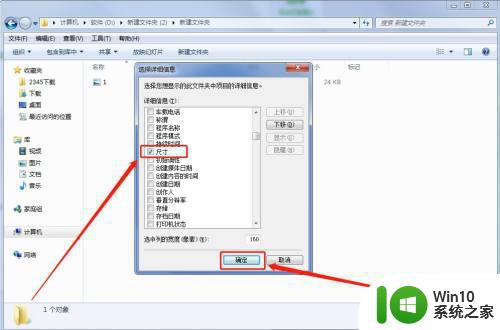
4、这样子图片的尺寸就显示出来了。

按照步骤操作之后,就可以让电脑图片显示尺寸大小,不需要借助什么软件,几个步骤设置即可。
让电脑图片显示尺寸的设置方法 电脑图片怎么显示尺寸相关教程
- wps图片尺寸 wps图片尺寸设置
- ps看图片尺寸大小 图片在PS中如何查看尺寸大小
- wps如何快速统一多张图片尺寸 如何快速调整多张图片尺寸
- 电脑显示器32寸多少厘米 32寸显示器尺寸是多少
- 如何查电脑尺寸大小 如何测量显示器的尺寸大小
- 电脑显示器在哪里看尺寸 如何查询显示器尺寸
- 电脑上照片怎么改尺寸大小 如何在电脑上改变图片大小
- 图片如何修改尺寸 如何修改照片尺寸
- 怎么看自己电脑是多少寸 如何测量显示器的尺寸
- 如何调整笔记本电脑显示屏幕尺寸 电脑显示器调整屏幕大小尺寸的步骤
- 19寸显示器尺寸规格 19寸显示器的长宽比
- 批量修改图片尺寸软件 如何使用画图工具制作1寸照片
- U盘装机提示Error 15:File Not Found怎么解决 U盘装机Error 15怎么解决
- 无线网络手机能连上电脑连不上怎么办 无线网络手机连接电脑失败怎么解决
- 酷我音乐电脑版怎么取消边听歌变缓存 酷我音乐电脑版取消边听歌功能步骤
- 设置电脑ip提示出现了一个意外怎么解决 电脑IP设置出现意外怎么办
电脑教程推荐
- 1 w8系统运行程序提示msg:xxxx.exe–无法找到入口的解决方法 w8系统无法找到入口程序解决方法
- 2 雷电模拟器游戏中心打不开一直加载中怎么解决 雷电模拟器游戏中心无法打开怎么办
- 3 如何使用disk genius调整分区大小c盘 Disk Genius如何调整C盘分区大小
- 4 清除xp系统操作记录保护隐私安全的方法 如何清除Windows XP系统中的操作记录以保护隐私安全
- 5 u盘需要提供管理员权限才能复制到文件夹怎么办 u盘复制文件夹需要管理员权限
- 6 华硕P8H61-M PLUS主板bios设置u盘启动的步骤图解 华硕P8H61-M PLUS主板bios设置u盘启动方法步骤图解
- 7 无法打开这个应用请与你的系统管理员联系怎么办 应用打不开怎么处理
- 8 华擎主板设置bios的方法 华擎主板bios设置教程
- 9 笔记本无法正常启动您的电脑oxc0000001修复方法 笔记本电脑启动错误oxc0000001解决方法
- 10 U盘盘符不显示时打开U盘的技巧 U盘插入电脑后没反应怎么办
win10系统推荐
- 1 电脑公司ghost win10 64位专业免激活版v2023.12
- 2 番茄家园ghost win10 32位旗舰破解版v2023.12
- 3 索尼笔记本ghost win10 64位原版正式版v2023.12
- 4 系统之家ghost win10 64位u盘家庭版v2023.12
- 5 电脑公司ghost win10 64位官方破解版v2023.12
- 6 系统之家windows10 64位原版安装版v2023.12
- 7 深度技术ghost win10 64位极速稳定版v2023.12
- 8 雨林木风ghost win10 64位专业旗舰版v2023.12
- 9 电脑公司ghost win10 32位正式装机版v2023.12
- 10 系统之家ghost win10 64位专业版原版下载v2023.12